| Ignorer les liens de navigation | |
| Quitter l'aperu | |

|
Guide d'installation du serveur Sun Server X4-4 pour les système d'exploitation Windows de Microsoft |
| Ignorer les liens de navigation | |
| Quitter l'aperu | |

|
Guide d'installation du serveur Sun Server X4-4 pour les système d'exploitation Windows de Microsoft |
Utilisation de cette documentation
A propos de l'installation du système d'exploitation Windows
Préparation à l'installation du système d'exploitation
Installation du système d'exploitation Windows
Installation manuelle de Windows Server 2008 R2
Installation manuelle de Windows Server 2012 R2
Installation de Windows Server (PXE)
Installation des outils système du serveur
Mise à jour des pilotes du système
La tâche d'installation de système d'exploitation Install OS d'Oracle System Assistant constitue la méthode la plus simple pour l'installation d'un SE pris en charge sur le serveur Sun Server X4-4.
Pour plus d'informations sur Oracle System Assistant, reportez-vous au Guide d'administration des serveurs Oracle de série X4.
Avant de commencer
Procurez-vous le média de distribution d'installation du système d'exploitation Microsoft Windows
Configurez un port de réseau système pour que Oracle System Assistant puisse télécharger les derniers pilotes/microprogrammes d'Oracle. Puis, dans OSA, configurez-le pour qu'il utilise ce port et tout serveur proxy que votre entreprise requiert.
Configurez le serveur pour une installation locale ou à distance comme décrit dans Configuration de la méthode d'installation. Effectuez l'une des actions suivantes :
Pour une installation locale :conservez le média de distribution du système d'exploitation sous la main afin de l'insérer dans le lecteur de CD/DVD physique connecté lorsque vous y êtes invité.
Pour une installation à distance :
Si votre média de distribution du système exploitation est un DVD-ROM, insérez-le dans le lecteur de DVD-ROM du client et montez-le dans le menu Oracle ILOM Remote Console KVMS > Storage.
Si vous utilisez une image ISO du média de distribution du système d'exploitation, vérifiez que cette dernière est montée dans le menu Oracle ILOM Remote Console KVMS > Storage.
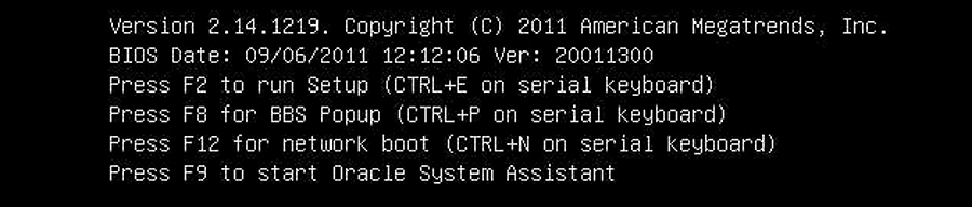
L'écran principal System Overview d'Oracle System Assistant s'affiche.
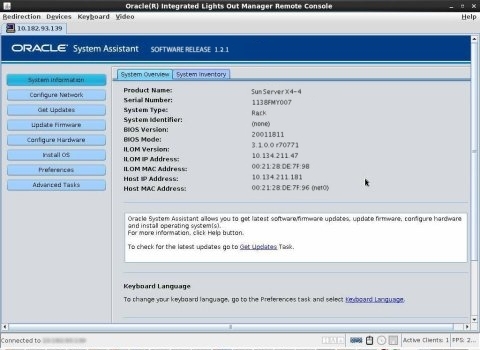
Ceci permet de garantir que les versions les plus récentes du microprogramme, des outils et des pilotes sont installées sur Oracle System Assistant avant l'installation du SE.
Ceci permet de garantir que les versions les plus récentes du microprogramme et des pilotes sont installées sur le serveur avant l'installation du SE.
L'écran RAID Configuration s'affiche. Créez un volume sur le lecteur que vous utiliserez pour votre système d'exploitation et son initialisation. Pour des détails, veuillez vous reporter àConfiguration du RAID avec le HBA Sun Storage 6 Gb SAS PCIe RAID interne du manuel Guide d’installation du serveur Sun Server X4-4 .
L'écran Install OS s'affiche.
Les options sont CD/DVD ou lecteur virtuel.
Le serveur redémarre une ou plusieurs fois durant le processus d'installation.
Voir aussi